本指南將向您展示如何在沒有 Apple ID 的情況下將資料從 iPhone 傳輸到 iPhone。無論您想傳輸所有內容還是選定的檔案 ,您都可以在這裡找到一種方法。
沒有 Apple ID 可以將資料從 iPhone 傳輸到 iPhone 嗎?
Apple iCloud 允許我們在兩部具有相同 Apple ID 的 iPhone 之間共享資料。這一方面使得資料傳輸安全,但另一方面也使得不同Apple ID之間資料傳輸變得困難。
雖然沒有多少人提到“如何在沒有 Apple ID 的情況下將資料從 iPhone 傳輸到 iPhone”,但這是一個值得關注的問題。我猜你可能想將數據傳輸到使用新 Apple 帳戶的新 iPhone,或者想與他人共享檔案,或者你忘記了 Apple ID 等。請繼續閱讀以了解更多資訊。
如何在沒有 Apple ID 的情況下將資料從 iPhone 傳輸到 iPhone
以下兩種方法可以幫助您在沒有 Apple ID 的情況下將資料從 iPhone 傳輸到 iPhone。
- 如果您想將所有內容從 iPhone 轉移到 iPhone,建議使用方式1。
- 如果您想以無線方式將資料從 iPhone 傳輸到 iPhone,方式2 是一個不錯的選擇。
方式1. 無需 Apple ID 將所有內容從 iPhone 轉移到 iPhone - AOMEI FoneBackup
如果您手邊有一台電腦,則可以使用 AOMEI FoneBackup 協助您將所有內容或選定的檔案從一台 iPhone 傳輸到另一台 iPhone。
AOMEI FoneBackup 是 Windows PC 使用者使用的專業 iOS 資料管理工具,支援從iPhone到iPhone、從iPhone到電腦、從電腦到iPhone的資料傳輸。資料透過 USB 連接線傳輸。這意味著無論是否登入 Apple ID 都可以傳輸資料。
AOMEI FoneBackup支援所有iPhone型號,包括最新的iPhone 16/15/14/13/12、iPhone SE 2022等。
1. 點擊即可將所有內容從 iPhone 轉移到 iPhone,無需 Apple ID。
iPhone 到iPhone 傳輸功能可以幫助您將所有內容從舊iPhone 傳輸到新iPhone,包括聯絡人、通話記錄、簡訊、照片、日曆、Safari 歷史記錄和書籤、應用程式(資料檔案、首選項)、系統設定等。
- 啟動 AOMEI FoneBackup 並透過 USB 連接線連接兩部 iPhone。
如果只有一條USB數據線,您可以使用 AOMEI FoneBackup 中的“
完整備份”功能將舊iPhone備份到PC,然後將備份還原到新iPhone來實現切換。
- 在主介面上,選擇“手機傳輸”並前往“iPhone 到 iPhone”。

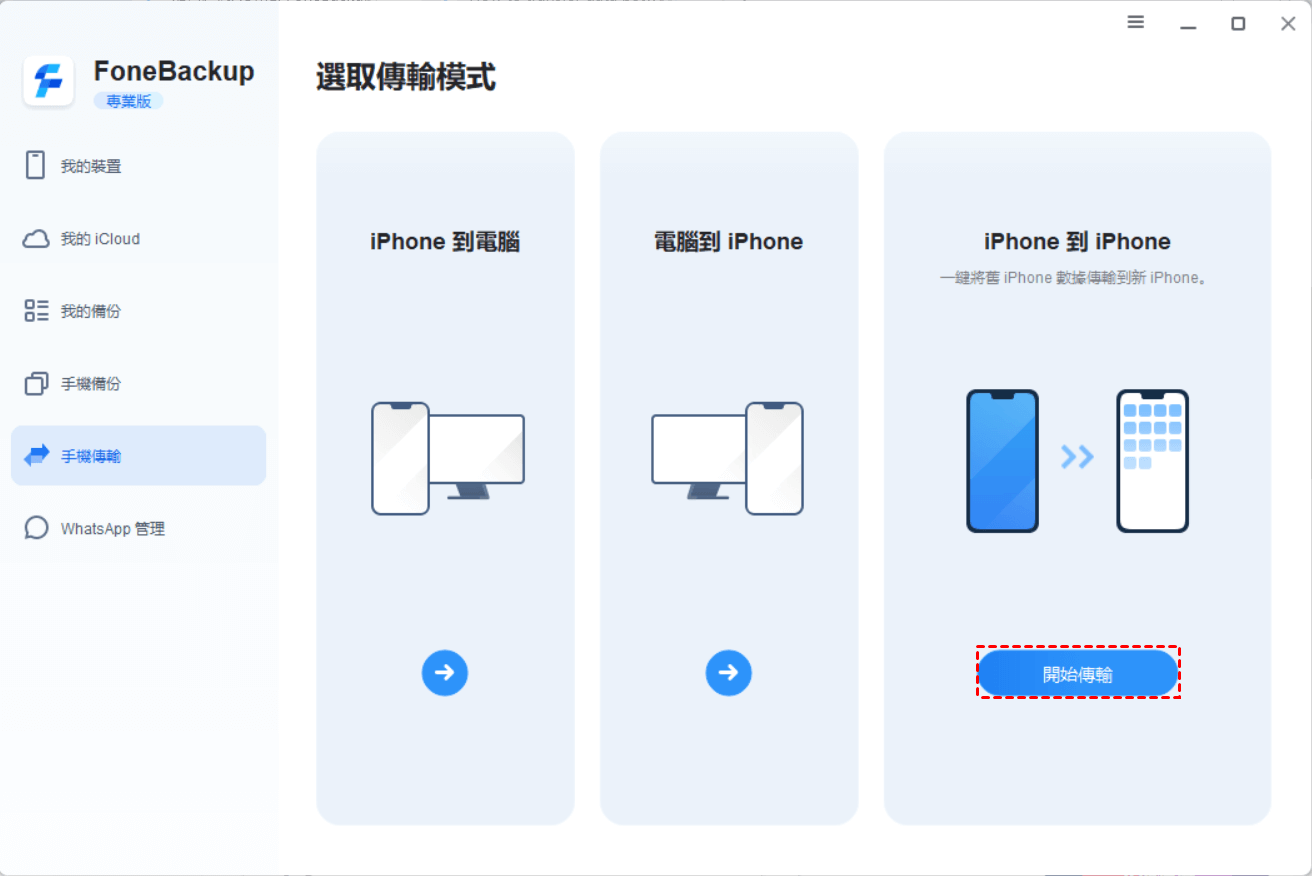
- 如果要在來源 iPhone 中加密備份,請確認目標裝置和來源裝置並啟用備份加密。


- 點選開始傳輸。傳輸完成後,您的新 iPhone 將自動重新啟動。
無需 Apple ID 將選定檔案從一部 iPhone 傳輸到另一部 iPhone
AOMEI FoneBackup 還可以幫助您在設定後將資料從 iPhone 傳輸到 iPhone,或與朋友傳輸一些照片或音樂。它允許您預覽並選擇要傳輸的項目,並且不會刪除目標裝置上的任何現有資料。
完成傳輸的兩個步驟:將資料從來源 iPhone 匯出到電腦 > 將資料從電腦匯入目標 iPhone。
步驟 1. 將資料從來源 iPhone 匯出到電腦
- 開啟 AOMEI FoneBackup > 插入來源 iPhone。
- 在主介面上,點擊“手機傳輸”並前往“iPhone 到電腦”。

- 選擇您需要的數據,然後點擊“確定”繼續。 (這裡我們選擇圖片。)
- 點擊“開始傳輸”> 選擇儲存資料的路徑 > 點擊“傳輸”將所選檔案儲存到電腦。

步驟 2. 將資料從電腦匯入目標 iPhone
- 拔下來源 iPhone 並插入目標 iPhone > 這次前往電腦到 iPhone。
- 點擊箭頭圖示以選擇您先前匯出的資料。


方式 2. 在沒有 Apple ID 的情況下將資料從 iPhone 傳輸到 iPhone - AOMEI FoneBackup 應用程式
如果您手邊沒有電腦,您可以讓 AOMEI FoneBackup 的行動應用程式幫助您將資料從一台iPhone無線傳輸到另一台iPhone。
它可以連接兩個距離不遠的 iOS 裝置。無需連接 WiFi,此外,它不消耗蜂窩數據。您可以讓它幫助您傳輸檔案應用程式中的照片、音樂、影片、聯絡人或其他檔案。
1. 前往App Store並下載AOMEI FoneBackup。或者您可以掃描二維碼。

2. 連接兩部iPhone。
- 在兩台 iPhone 上開啟 AOMEI FoneBackup 並確保 Wi-Fi 已開啟。
- 對於 iOS 14 及更高版本,允許 AOMEI FoneBackup 尋找並連接到本機網路上的裝置。
- 對於 iOS 14 以下的版本,請前往“設定”>“AOMEI FoneBackup”>“無線資料”,然後選擇“WLAN”或“WLAN 和蜂窩資料”。
- 將兩部 iPhone 靠近放置,然後點擊任一 iPhone 上的頭像以建立連線。
3. 現在您可以轉到檔案傳輸開始傳輸。
- 允許 AOMEI FoneBackup 存取您的照片、音樂、影片、聯絡人等。
- 選擇您要傳輸的檔案並點擊發送。您可以前往轉移清單檢視流程。
- 在傳輸過程中,請將兩部 iPhone 上的 AOMEI FoneBackup 保持在前台。
- 您可以在“照片”應用程式和“通訊錄”應用程式中檢視傳輸的照片和聯絡人。其他檔案(例如歌曲或影片)可以在“檔案”中找到,您可以點選來播放。
最後的話
這就是如何在沒有 Apple ID 的情況下將資料從 iPhone 傳輸到 iPhone 的全部內容。
- 這就是如何在沒有 Apple ID 的情況下將資料從 iPhone 傳輸到 iPhone 的全部內容。
- 如果您想無線傳輸數據,AOMEI FoneBackup的行動應用程式是您的最佳選擇。它可以幫助您傳輸數據而不消耗蜂窩數據。
如有任何問題或回饋,請隨時與我們聯絡!
